迅捷PDF转换器怎样将Word文件转为Excel表格的操作常常困扰着不少用户,下面笔者就分享了迅捷PDF转换器将Word文件转为Excel表格的详细步骤,不懂的朋友一起来看看吧。
迅捷PDF转换器将Word文件转为Excel表格的详细步骤
1、运行迅捷PDF转换器,点击软件界面左侧的“文件转Excel”选项,进行Word文件转Excel表格操作。
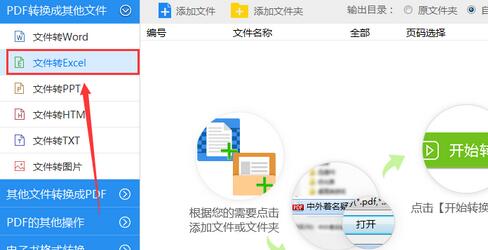
2、接下来需要点击“添加文件”按钮,将需要进行转换的Word文件添加到软件的界面当中。

3、之后点击“开始转换”按钮,软件就会自动的将添加的Word文件转换成Excel表格。

4、等待文件转换完成,若伙伴想对转换后的Excel表格进行查看,那么可以点击软件界面当中的“打开”选项,进行查看。












































































